怎么看电脑word是什么版本 如何查看电脑里的word版本
电脑中的Word版本是指Microsoft Office软件中的Word应用程序的版本,要查看电脑里安装的Word版本,可以打开Word程序,点击文件选项,再选择帮助或关于选项,就可以看到具体的Word版本信息。也可以通过控制面板中的程序和功能选项来查看已安装的Office套件及其版本信息。通过这些简单的步骤,就可以轻松地了解电脑中的Word版本信息。
步骤如下:
1.方法一:
①如果是最新版的win10系统,那么点击电脑左下角的"开始"。在常用列表中找到Microsoft office,如图;
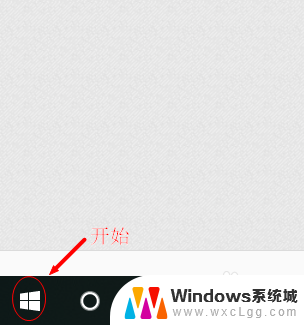
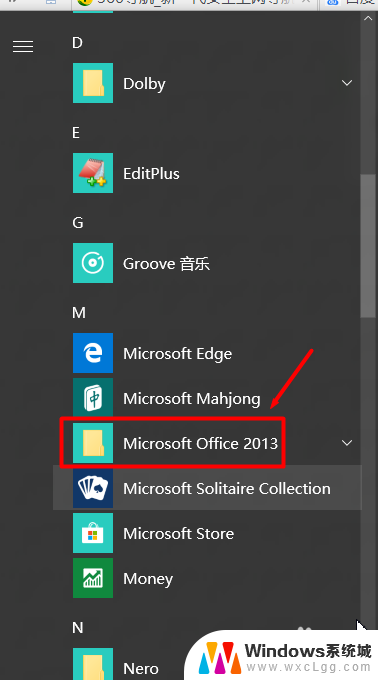
2.②点击展开以后找到word,然后后面会自带版本号,比如下图就显示为"word2013",说明电脑里安装的是2013的版本;
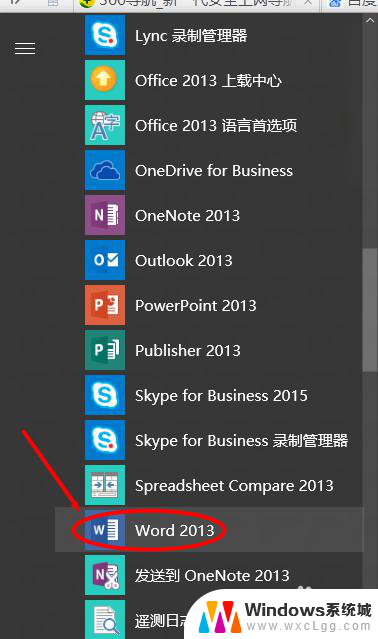
3.方法二:
①还有一种类似的方法,那就是在电脑上任意找到一个文档。依次点击鼠标右键-打开方式,这样系统会自动弹出目前电脑里安装的打开程序,然后这样也可以看到版本号,如下图;
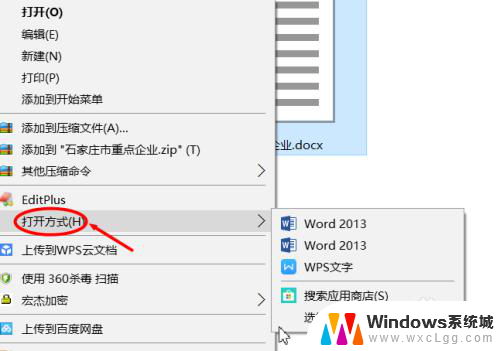
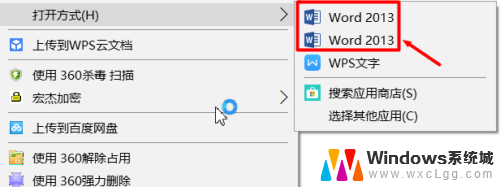
4.方法三:
①不过以上方法有时候不太凑效,因为电脑里有可能安装了好几个版本的word。此时我们就要打开word空白文档,然后依次点击"文件"-"账户",如下图;
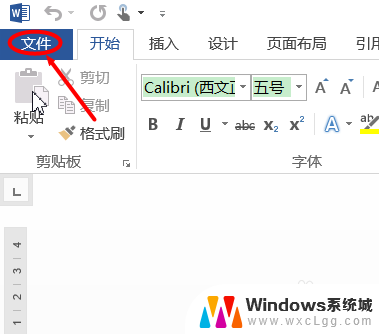
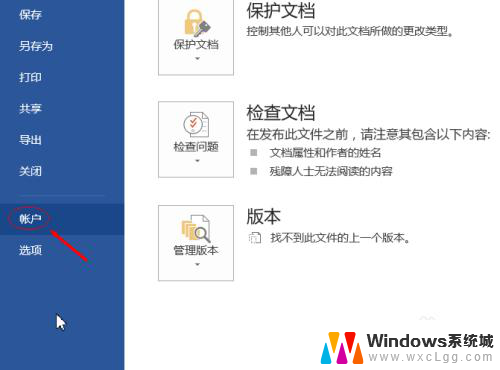
5.②在账户页面的下方会有一项"关于word",点击该项即可查看到此word的版本号以及位数...
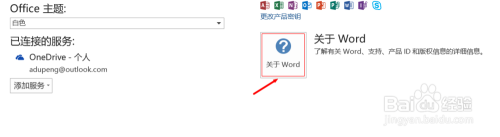
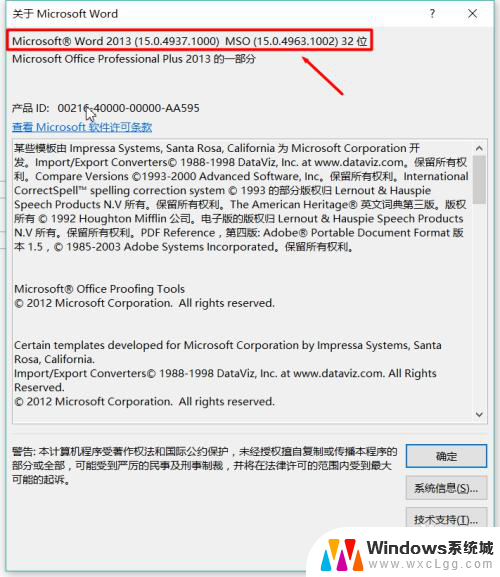
以上就是如何查看电脑上的 Word 版本的全部内容,如果您还有疑问,请参考以上步骤进行操作,希望对大家有所帮助。
- 上一篇: 开机键不好使了怎么开机 电脑开机键坏了怎么启动
- 下一篇: 电脑上的文件如何保存 Word文档保存步骤
怎么看电脑word是什么版本 如何查看电脑里的word版本相关教程
-
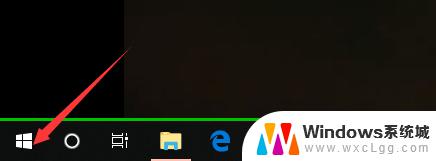 从哪里看电脑是win几 怎么查看电脑系统是Windows几版本
从哪里看电脑是win几 怎么查看电脑系统是Windows几版本2023-10-20
-
 笔记本电脑怎么看自己的配置 如何查看笔记本电脑的硬件配置
笔记本电脑怎么看自己的配置 如何查看笔记本电脑的硬件配置2024-10-01
-
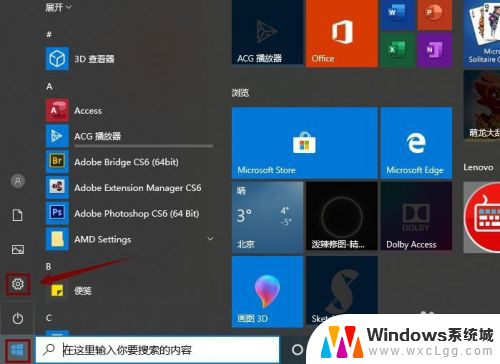 怎么查看笔记本电脑尺寸 如何查看笔记本电脑尺寸
怎么查看笔记本电脑尺寸 如何查看笔记本电脑尺寸2024-03-05
-
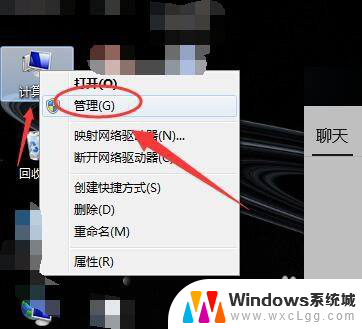 如何查看笔记本接口型号 如何查看笔记本电脑的接口类型
如何查看笔记本接口型号 如何查看笔记本电脑的接口类型2024-04-15
-
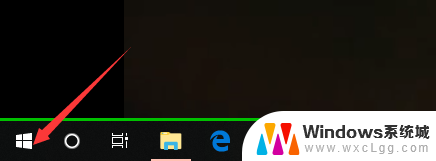 如何查看台式电脑是windows几 怎么查看电脑系统是Windows几
如何查看台式电脑是windows几 怎么查看电脑系统是Windows几2025-03-23
-
 笔记本电脑怎样查看配置 查看笔记本电脑的详细配置方法
笔记本电脑怎样查看配置 查看笔记本电脑的详细配置方法2025-04-01
电脑教程推荐
- 1 固态硬盘装进去电脑没有显示怎么办 电脑新增固态硬盘无法显示怎么办
- 2 switch手柄对应键盘键位 手柄按键对应键盘键位图
- 3 微信图片怎么发原图 微信发图片怎样选择原图
- 4 微信拉黑对方怎么拉回来 怎么解除微信拉黑
- 5 笔记本键盘数字打不出 笔记本电脑数字键无法使用的解决方法
- 6 天正打开时怎么切换cad版本 天正CAD默认运行的CAD版本如何更改
- 7 家庭wifi密码忘记了怎么找回来 家里wifi密码忘了怎么办
- 8 怎么关闭edge浏览器的广告 Edge浏览器拦截弹窗和广告的步骤
- 9 windows未激活怎么弄 windows系统未激活怎么解决
- 10 文件夹顺序如何自己设置 电脑文件夹自定义排序方法